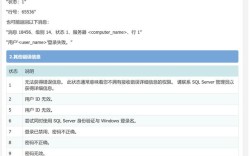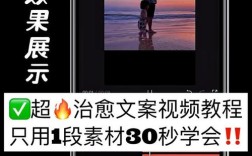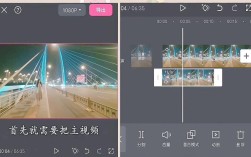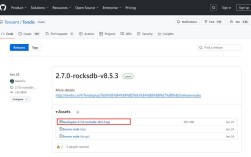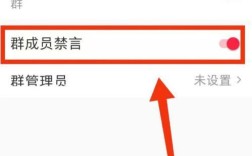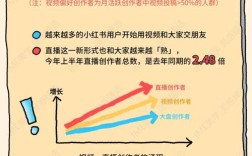在办公或学习场景中,双面打印既能节省纸张成本,又符合环保理念,许多用户在使用Microsoft Word处理文档时,常对双面打印的操作流程感到困惑,本文将详细介绍不同场景下的操作方法,帮助用户快速掌握双面打印技巧,同时提供实用注意事项,避免操作失误。
一、准备工作:确保设备支持双面打印
1、检查打印机功能

部分打印机支持自动双面打印(需查看型号是否标注“双面单元”或“自动双面”功能),而老旧型号可能需要手动翻面,可通过打印机属性或说明书确认功能。
*示例:惠普LaserJet Pro系列、爱普生L系列多数机型支持自动双面。
2、确认纸张类型与尺寸
双面打印对纸张厚度有一定要求,普通A4纸(70-80g)适合大多数情况,但若使用铜版纸或卡片纸,需提前测试避免卡纸。
二、Word双面打印操作步骤
**情况1:打印机支持自动双面
1、打开Word文档,点击【文件】→【打印】(或快捷键Ctrl+P)。
2、在打印设置界面,选择支持双面打印的打印机。

3、找到“单面打印”下拉菜单,更改为“双面打印”(不同版本名称可能为“双面打印(翻转长边)”或“双面打印(翻转短边)”)。
翻转长边:适合纵向文档,翻页方式类似书籍。
翻转短边:适合横向表格或横向排版内容。
4、点击“打印”即可自动输出双面文档。
情况2:手动双面打印(打印机不支持自动功能)
1、在Word打印界面,勾选“手动双面打印”选项(部分版本显示为“仅奇数页”打印)。

2、首次打印完成后,系统提示“重新放入纸张”,此时需将纸张翻面并按提示调整顺序(通常需将已打印面朝上,且顶部方向保持一致)。
3、再次打印偶数页内容,完成双面输出。
三、常见问题与解决方法
问题1:双面打印后正反面内容方向颠倒
原因:纸张翻转方向错误或打印机设置不当。
解决:在打印设置中选择“翻转长边”或“翻转短边”,或手动翻面时调整纸张方向。
问题2:双面打印时出现卡纸
原因:纸张受潮、厚度不均或进纸器过载。
解决:减少单次放入纸张数量(建议不超过10张),使用干燥纸张,并清理打印机内部纸屑。
问题3:部分页面缺失或重叠
原因:文档页数为奇数时,最后一页可能仅单面打印。
解决:手动补充一张空白页,或勾选“打印到文件”选项调整页数。
四、提升双面打印效率的技巧
1、预览文档布局
通过Word“打印预览”功能检查页码顺序,避免因分栏或分节符导致排版混乱。
2、批量处理长文档
超过50页的文档建议分批次打印(如每次10页),减少操作失误风险。
3、自定义默认设置
在Word选项中设置“双面打印”为默认模式,长期使用可节省调整时间。
个人观点
双面打印的核心价值在于平衡效率与资源节约,对于日常办公场景,建议优先选择支持自动双面功能的打印机,长期使用可降低30%以上的纸张消耗;而对于临时需求,手动操作虽稍显繁琐,但掌握技巧后同样高效,无论是学生打印论文还是企业处理合同,合理运用双面打印既能体现专业素养,也能传递环保理念。